Comment supprimer NeuralCam Night Video
Publié par : Neural Cam SRLDate de sortie : October 31, 2020
Besoin d'annuler votre abonnement NeuralCam Night Video ou de supprimer l'application ? Ce guide fournit des instructions étape par étape pour les iPhones, les appareils Android, les PC (Windows/Mac) et PayPal. N'oubliez pas d'annuler au moins 24 heures avant la fin de votre essai pour éviter des frais.
Guide pour annuler et supprimer NeuralCam Night Video
Table des matières:


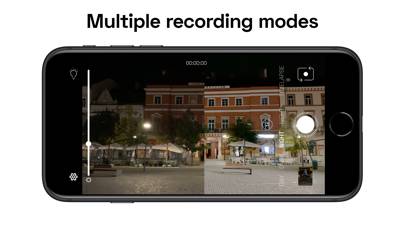

NeuralCam Night Video Instructions de désabonnement
Se désinscrire de NeuralCam Night Video est simple. Suivez ces étapes en fonction de votre appareil :
Annulation de l'abonnement NeuralCam Night Video sur iPhone ou iPad :
- Ouvrez l'application Paramètres.
- Appuyez sur votre nom en haut pour accéder à votre identifiant Apple.
- Appuyez sur Abonnements.
- Ici, vous verrez tous vos abonnements actifs. Trouvez NeuralCam Night Video et appuyez dessus.
- Appuyez sur Annuler l'abonnement.
Annulation de l'abonnement NeuralCam Night Video sur Android :
- Ouvrez le Google Play Store.
- Assurez-vous que vous êtes connecté au bon compte Google.
- Appuyez sur l'icône Menu, puis sur Abonnements.
- Sélectionnez NeuralCam Night Video et appuyez sur Annuler l'abonnement.
Annulation de l'abonnement NeuralCam Night Video sur Paypal :
- Connectez-vous à votre compte PayPal.
- Cliquez sur l'icône Paramètres.
- Accédez à Paiements, puis à Gérer les paiements automatiques.
- Recherchez NeuralCam Night Video et cliquez sur Annuler.
Félicitations! Votre abonnement NeuralCam Night Video est annulé, mais vous pouvez toujours utiliser le service jusqu'à la fin du cycle de facturation.
Comment supprimer NeuralCam Night Video - Neural Cam SRL de votre iOS ou Android
Supprimer NeuralCam Night Video de l'iPhone ou de l'iPad :
Pour supprimer NeuralCam Night Video de votre appareil iOS, procédez comme suit :
- Localisez l'application NeuralCam Night Video sur votre écran d'accueil.
- Appuyez longuement sur l'application jusqu'à ce que les options apparaissent.
- Sélectionnez Supprimer l'application et confirmez.
Supprimer NeuralCam Night Video d'Android :
- Trouvez NeuralCam Night Video dans le tiroir de votre application ou sur l'écran d'accueil.
- Appuyez longuement sur l'application et faites-la glisser vers Désinstaller.
- Confirmez pour désinstaller.
Remarque : La suppression de l'application n'arrête pas les paiements.
Comment obtenir un remboursement
Si vous pensez avoir été facturé à tort ou si vous souhaitez un remboursement pour NeuralCam Night Video, voici la marche à suivre :
- Apple Support (for App Store purchases)
- Google Play Support (for Android purchases)
Si vous avez besoin d'aide pour vous désinscrire ou d'une assistance supplémentaire, visitez le forum NeuralCam Night Video. Notre communauté est prête à vous aider !
Qu'est-ce que NeuralCam Night Video ?
Iphone 12 pro max vs neuralcam [night mode]:
Using proprietary AI denoising, frame boosting and brightening technology NeuralCam NightVideo is the only dedicated video night mode camera app for iPhones.
MULTIPLE CAPTURE SETTINGS:
- Time-lapse - a Night Time-lapse mode, for devices that don’t have one built in. This mode doesn’t record sound and can handle even the lowest light situations, which combined with a faster playback, it generates a specific night mode time-lapse look.
- Night - the default mode for shooting night videos. It uses a slightly longer exposure time, that combined with our denoising and frame interpolation algorithms generates a bright, clean and smooth night video. This is the mode to use for most night scenes.